Yoast SEO Plugin 101 – Installieren, einrichten und konfigurieren Sie Yoast in WordPress
Veröffentlicht: 2023-02-20SEO ist das Herzstück einer erfolgreichen Website für Ihre Marke oder Ihr Unternehmen. Es gibt wahrscheinlich keinen besseren Weg, um einen stetigen Fluss von hochgradig zielgerichtetem Web-Traffic auf Ihre Website sicherzustellen. Und Yoast SEO ist das beste Plugin, um das Beste aus Ihrer WordPress-Website herauszuholen.
Es ist einfach zu bedienen und funktioniert reibungslos. Aber die Installation und Konfiguration dieses Plugins kann entmutigend sein, besonders für Anfänger. Aber keine Sorge!
Als WordPress-Experten kennen wir die Funktionsweise von Yoast SEO und die Schwierigkeiten bei der Installation.
Lassen Sie uns direkt in die Schritt-für-Schritt-Anleitung zur Installation und Konfiguration des Yoast SEO-Plugins eintauchen.
Folgendes erfahren Sie in diesem Leitfaden.
Inhaltsverzeichnis
- So installieren Sie das Yoast SEO-Plugin in WordPress
- So richten Sie das Yoast SEO-Plugin in WordPress ein
- Phase 1: Wenn Sie bereits ein anderes SEO-Plugin verwenden, bevor Sie das Yoast SEO-Plugin installieren
- Phase 2: Jetzt richten wir ganz neue Einstellungen ein.
- So konfigurieren Sie das Yoast SEO-Plugin in WordPress
- Beginnen Sie mit dem Konfigurationsassistenten für alle neuen Einstellungen Schritt für Schritt.
Aber bevor Sie beginnen, stellen Sie bitte sicher, dass Sie wordpress.org (Geschäftsplan) verwenden, da es einige Einschränkungen bei der Verwendung von wordpress.com gibt.
Beginnen wir mit der Installation des Yoast SEO Plugins.
A. So installieren Sie das Yoast SEO-Plugin in WordPress
1. Melden Sie sich bei Ihrem WordPress-Admin-Konto an.
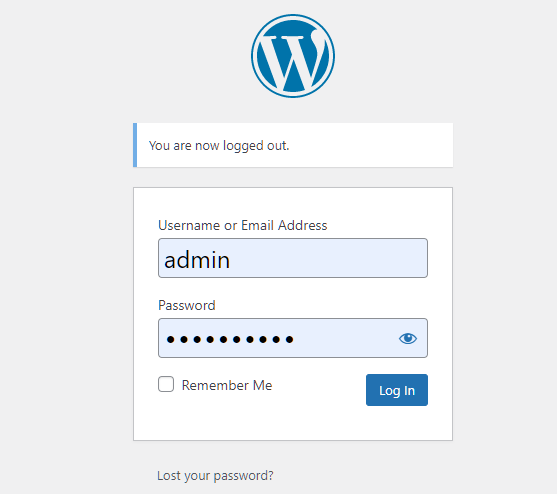
2. Klicken Sie in der linken Menüleiste auf Plugins.
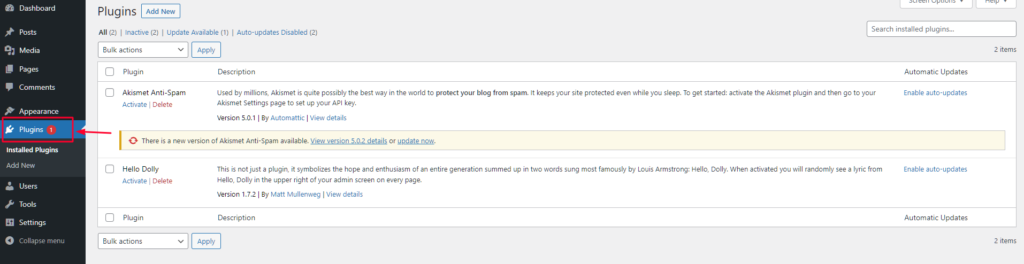
3. Wählen Sie Neu hinzufügen aus der Dropdown-Liste oder über der Liste der Plugins.
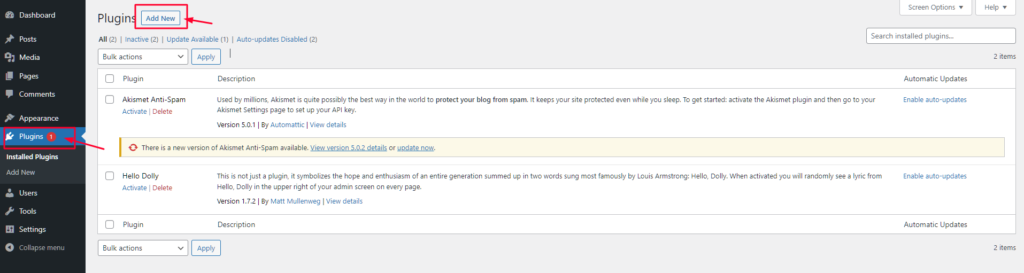
4. Suchen Sie in der Suchleiste nach dem Yoast SEO Plugin.
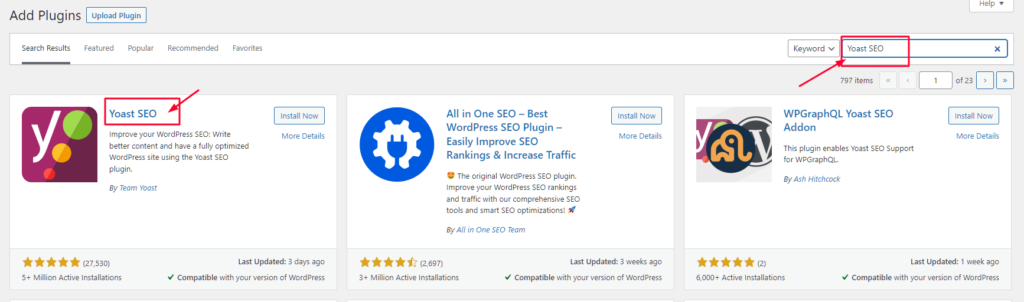
5. Klicken Sie auf die Schaltfläche Jetzt installieren.
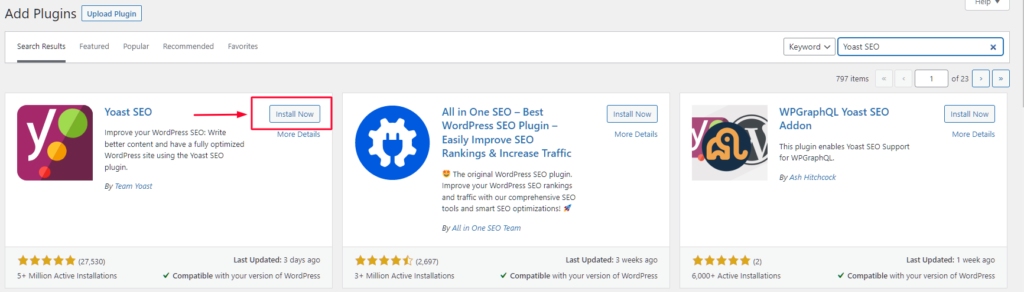
6. Klicken Sie auf die Schaltfläche Aktivieren, sobald das Yoast SEO-Plugin installiert ist.
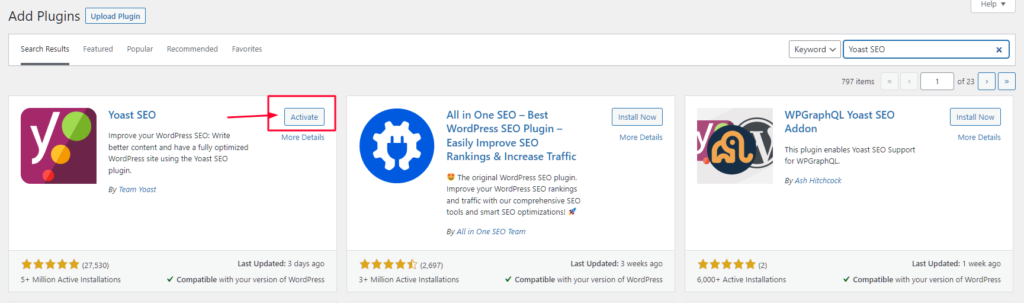
Wenn Sie alle diese Schritte befolgt haben, können Sie loslegen.
Herzlichen Glückwunsch, Yoast SEO ist jetzt auf Ihrer WordPress-Seite installiert.
Um zu überprüfen, ob das Yoast SEO Plugin erfolgreich installiert wurde:
- Gehen Sie zum WordPress-Dashboard.
- Überprüfen Sie Yoast SEO in der linken Seitenleiste unter „SEO“.
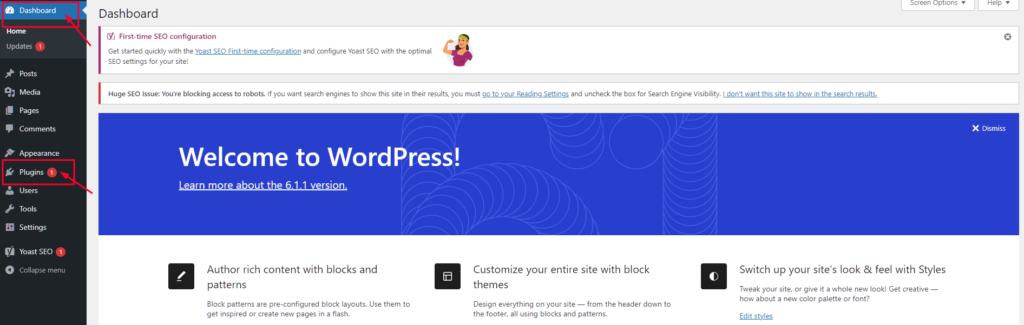
Lassen Sie uns nun lernen, Yoast SEO mit zwei verschiedenen Methoden einzurichten, die im Detail erklärt werden.
B. Wie man das Yoast SEO Plugin in WordPress einrichtet
Die ausgewählten Einstellungen sind diejenigen, die wir bei der Implementierung von SEO für unsere Kunden befolgen. Es ist in Ordnung, wenn sich Ihr Prozess von anderen Experten unterscheidet.
Aber als Anfänger raten wir Ihnen, jeden Schritt sorgfältig zu befolgen.
In WordPress gibt es zwei Möglichkeiten, Yoast SEO einzurichten.
Phase 1 : Wenn Sie bereits ein anderes SEO-Plugin verwenden, bevor Sie Yoast installieren, dann:
1. Klicken Sie auf SEO.
2. Klicken Sie in der rechten Menüleiste auf Extras.
3. Klicken Sie auf Importieren und Exportieren.
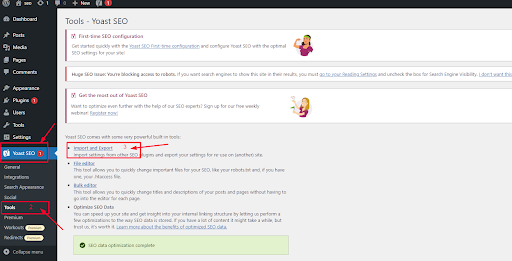
4. Sie sehen eine Liste mit „Importieren von“-Kontrollkästchen. (All-In-One-SEO-, Wpseo- und Woo-SEO-Frameworks).
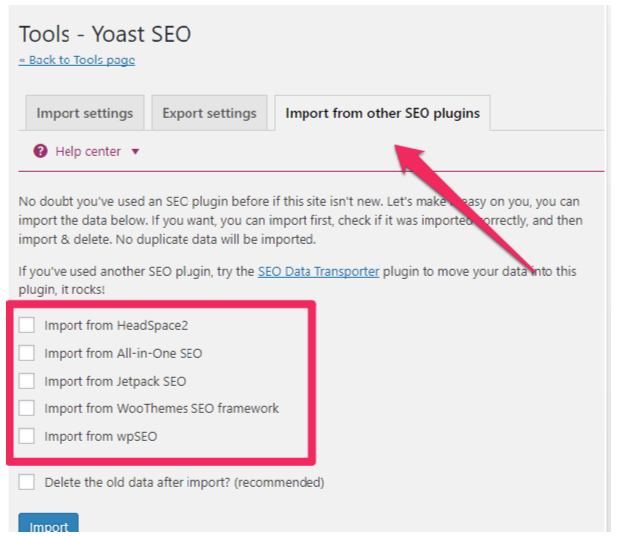
5. Wählen Sie das zu importierende Plugin in den aktuellen Einstellungen für das SEO-Plugin aus.
6. Aktivieren Sie das Kontrollkästchen des von Ihnen verwendeten SEO-Tools.
7. Klicken Sie auf Importieren.
Yoast importiert automatisch alle Ihre Einstellungen, einschließlich Ihrer standardmäßigen XML-Sitemap-Einstellungen oder einer standardmäßigen Titelvorlage.
HINWEIS: Diese Importfunktion ist nur für kostenpflichtige Yoast-Benutzer verfügbar.Wenn Sie die Option also nicht sehen, ist es möglicherweise an der Zeit, ein Upgrade durchzuführen.
Auch wenn Sie alle Ihre Einstellungen aus einem anderen Plugin importiert haben. Wir empfehlen, alle unten stehenden Einstellungen durchzugehen, um das Beste aus Yoast herauszuholen.
Wenn nicht, überspringen Sie diesen Schritt und starten Sie das Setup neu.
Phase 2: Jetzt richten wir ganz neue Einstellungen ein.So richten Sie die allgemeinen Einstellungen ein:
1. Klicken Sie auf das Yoast SEO-Symbol, um zum Dashboard der Einstellungsseite zu gelangen.
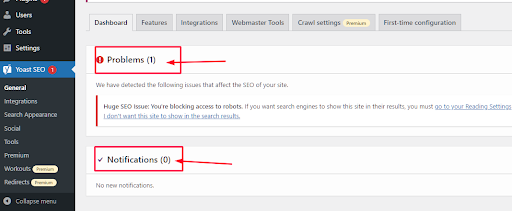
Hier sehen Sie einige SEO-Probleme mit Benachrichtigungen. Am Anfang der Seite sehen Sie einen Assistenten für die erstmalige SEO-Konfiguration. Aber ignorieren Sie diesen Assistenten vorerst. Wir führen Sie Schritt für Schritt durch jeden Punkt.
2. Klicken Sie in der Navigation auf die Registerkarte „Allgemein“.
3. Klicken Sie auf die Registerkarte Funktionen.
Yoast SEO hat viele Funktionen, die Sie leicht ein- und ausschalten können. Einige der Funktionen sind jedoch nur in der Premium-Version verfügbar.
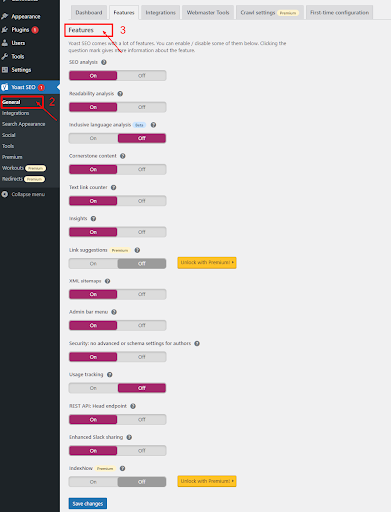
- SEO-Analyse – Zeigt den SEO-Score und die Analyse für Ihre Inhalte an.
- Lesbarkeitsanalyse – Zeigt die Lesbarkeitsanalyse und Bewertung für Ihre Inhalte an.
- Cornerstone Content – Eine der wichtigsten Säulen für Artikel, mit der Sie Cornerstone-Inhalte filtern und markieren können.
- Textlinkzähler – Zeigt eine zusammenhängende Anzahl interner Textlinks in einem Artikel an.
- Erkenntnisse – Zeigt die Wörter an, die Sie am häufigsten verwenden und die mit den in Ihren Inhalten verwendeten Schlüsselwörtern übereinstimmen.
- XML-Sitemaps – Hilft beim Erstellen von XML-Sitemaps für Ihre Website.
- Menü der Admin-Leiste – Enthält Links zu Tools von Drittanbietern zum Analysieren von Seiten und hilft, neue Benachrichtigungen anzuzeigen.
- Sicherheit – Hilft, erweiterte Einstellungen vor Autoren zu verbergen, um Schema-Metadaten für einen Beitrag zu ändern.
- Nutzungsverfolgung – Ermöglicht einem Plugin, einige Nutzungsdaten zu verfolgen und auf dem neuesten Stand zu halten.
- REST-API: Head-Endpunkt – Ermöglicht das Abrufen von SEO-Daten für bestimmte WordPress-Posts oder -Seiten. Sie können es deaktivieren, wenn Sie keine Headless-WordPress-Site erstellen.
- Erweiterte Slack-Freigabe – Fügt dem Snippet des Artikels eine Autor-Byline und eine Lesezeitschätzung hinzu, wenn er auf Slack geteilt wird.
Stellen Sie sicher, dass Sie auf die Schaltfläche Änderungen speichern klicken, um Ihre Einstellungen zu speichern.
4. Klicken Sie auf die Registerkarte „Integrationen“.
Wenn Sie die empfohlenen SEMRush oder Wincher oder andere Integrationen integrieren möchten.
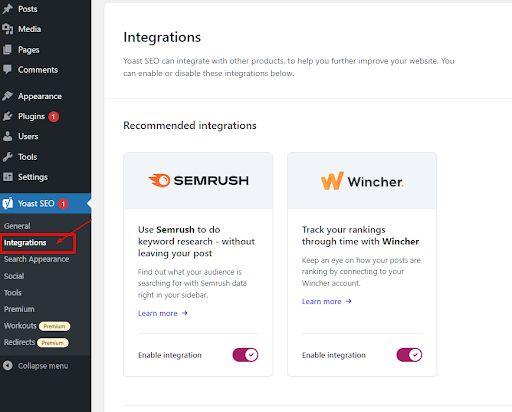
5. Klicken Sie auf Webmaster-Tools, um mit den verschiedenen Webmaster-Tools zu überprüfen.
Fügen Sie ein Bestätigungs-Meta-Tag in das Feld der Webmaster-Tools (Bing, Google, Yandex und Baidu) ein. Fügen Sie denselben Meta-Tag-Code auf der Homepage ein (Anweisungen in den spezifischen Tools erwähnt), um die Überprüfungsmethode abzuschließen. Wenn Ihre Website bereits verifiziert ist, überspringen Sie dies.
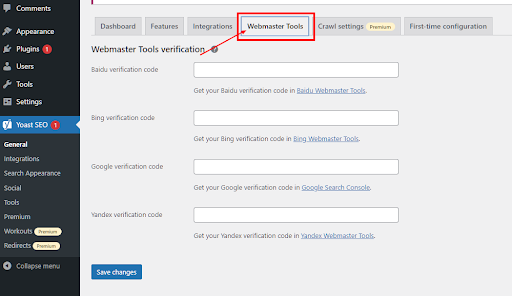
6. Klicken Sie in der Navigation auf Suchdarstellung.
Search Appearance hilft Ihnen zu steuern, wie Ihre Website in den Suchergebnissen angezeigt wird. Das Hinzufügen dieser Informationen wird Ihnen in der Knowledge Graph Card von Google zugute kommen.
Es gibt mehrere Möglichkeiten. Gehen wir sie nacheinander durch.
1. Allgemeines
- Titeltrennzeichen – Wählen Sie ein Symbol aus, das als Trennzeichen zwischen dem Titel des Beitrags und dem Namen der Website verwendet werden soll. Diese Symbole erscheinen in den Google-Suchergebnissen.
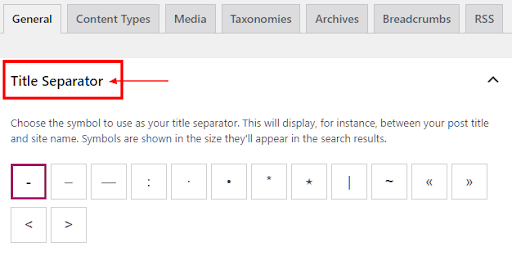
- Startseite – Die Hauptseite der gesamten Website ist die Startseite, die in den Suchergebnissen angezeigt wird, wenn Personen nach Ihrem Markennamen suchen.
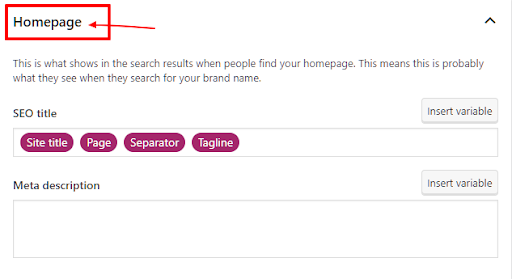
- Soziale Einstellungen – Das Hinzufügen eines sozialen Bildes, Titels und einer Beschreibung kommt uns beim Teilen des Homepage-Links auf der sozialen Plattform zugute.
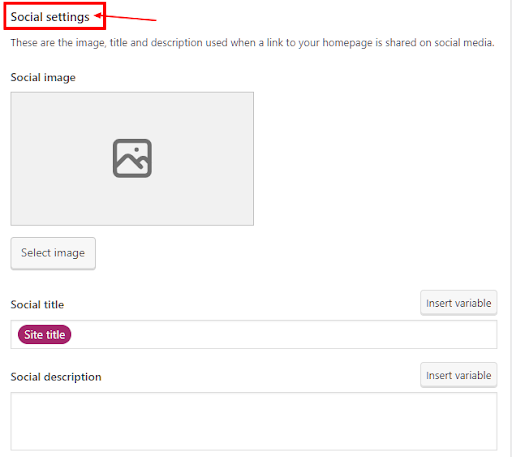
- Knowledge Graph und Schema
Fügen Sie den Website-Namen und den alternativen Website-Namen hinzu, die in den Suchergebnissen angezeigt werden.

Wählen Sie aus, ob Sie eine Organisation oder eine Einzelperson sind. Diese Informationen werden als Metadaten im Knowledge Graph von Google angezeigt.
Fügen Sie einen Firmennamen und ein Logo hinzu, um die strukturierten Daten Ihrer Website zu verbessern. 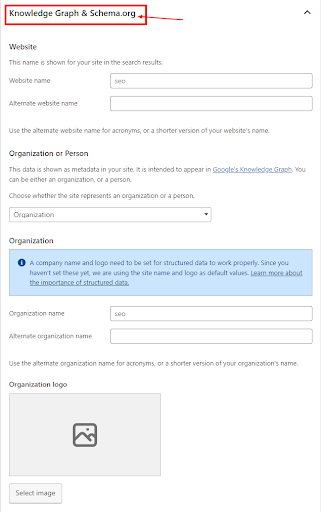
2. Inhaltstypen
- Sie können den SEO-Titel und die Meta-Beschreibung für jeden Beitrag oder jede Seite, die Sie in Zukunft erstellen, festlegen.
- Sie können eine Standardvorlage einrichten, die Sie verwenden können, um dynamisch eine Beschreibung aus den ersten paar Zeilen Ihres Artikels/Ihrer Seite zu generieren, wenn Sie vergessen, sie manuell hinzuzufügen.
- Es gibt eine Option, um festzulegen, ob die Suchdarstellung für jeden Inhaltstyp, der in den Suchergebnissen erscheint, angezeigt werden soll oder nicht.
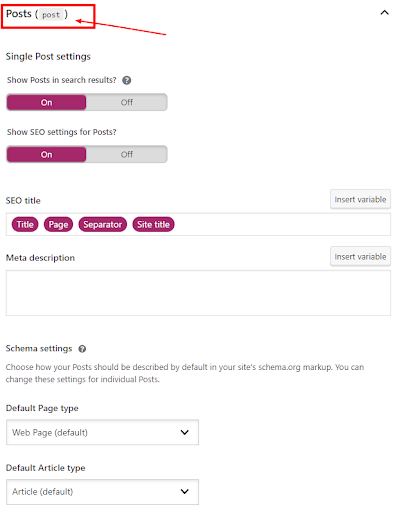
3. Medien
Medien ist eine Anhangs-URL (Anhangsseite oder Medienseite) ist eine Seite, die WordPress automatisch erstellt, wenn Sie einen Anhang (Bild) auf Ihre Website hochladen. Wenn Sie es auf Ja setzen, leitet Yoast Anhangs-URLs zu den Anhängen selbst um. Wir empfehlen die Einstellung auf Nein, um unnötige Bild-URLs zu vermeiden.
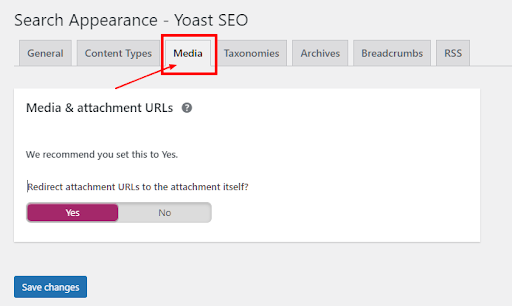
4. Taxonomien
Sie können Standard-Vorlagenvariablen für SEO-Titel und Meta-Beschreibungen für Seiten wie Kategorien, Tags, benutzerdefinierte Taxonomien und Postformat-Archive einrichten.
Wählen Sie eine Option zum Beibehalten oder Entfernen von Kategorie-URLs in WordPress, um ein Präfix zu enthalten, normalerweise /category/ für Kategorieseiten auf Ihrer Website.
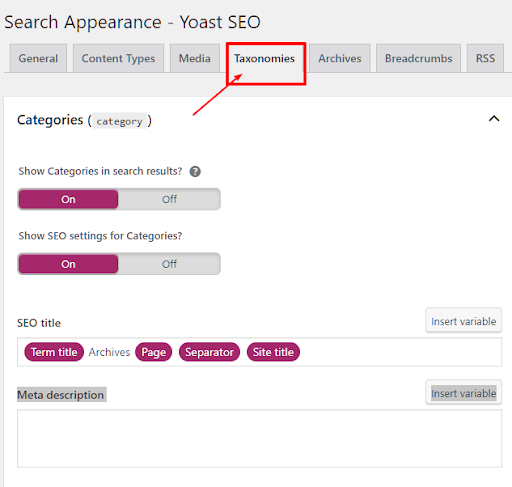
5. Archive
Die Standardoption funktioniert, deaktiviert jedoch Autorenarchivseiten von Suchmaschinen, wenn es einen Blog mit einem einzelnen Autor gibt. Die Autorenarchivseiten ähneln Datumsarchiv- oder Blogseiten, die doppelte Inhalte erstellen und Ihre SEO-Rankings beeinflussen.
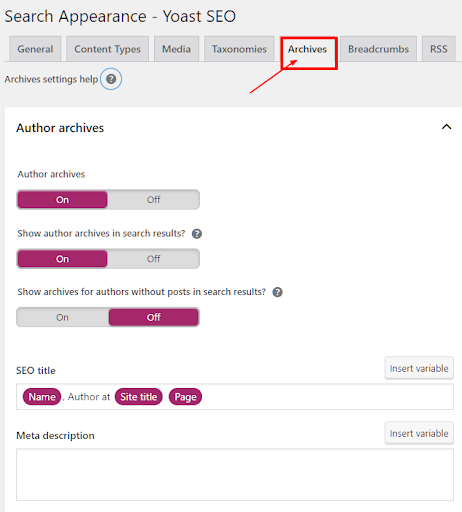
6. Semmelbrösel
Breadcrumbs sind Navigationslinks, die oben auf einem Beitrag oder einer Seite erscheinen und die Beziehung zwischen ihrer Position auf einer Seite (Produktseite) und übergeordneten Kategorien (Kategorieseite) angeben.
Es bietet Website-Besuchern ein Gefühl für Struktur und Navigation, um die Seite oder einen Beitrag anzuzeigen, der in den Google-Suchergebnissen angezeigt wird.
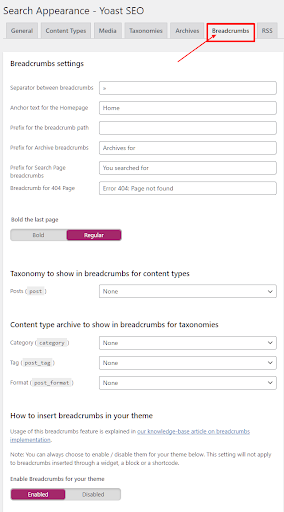
7. RSS
Die RSS-Funktion fügt Ihrer Website automatisch Inhalte hinzu, die von einer Website oder einem Blog ihrer Wahl aktualisiert wurden. Standardmäßig übernimmt der Feed veröffentlichte Inhalte oder häufige Aktualisierungen von Websiteinhalten, wie z. B. Nachrichten, Autoren- und Blogbeiträge.
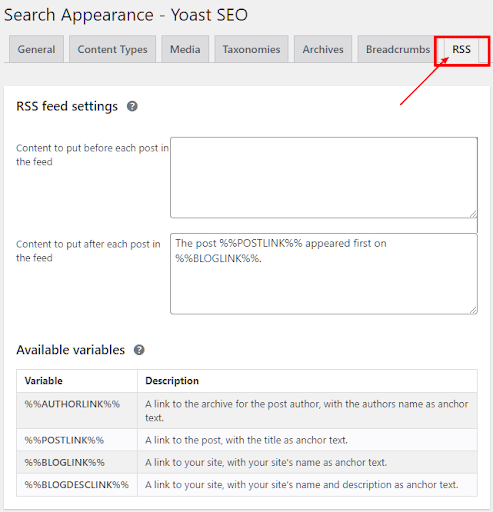
Ja! Yoast SEO verfügt über eine Funktion zum Verbinden Ihrer sozialen Profile, die dazu beitragen, Ihre Markenbekanntheit zu steigern, und Benutzer können Sie leicht erreichen.
7. Klicken Sie in der Navigation auf Social.
- Die Kontenfunktion ermöglicht es Yoast SEO, Google über Ihre sozialen Profile zu informieren. Fügen Sie einfach die URLs von Facebook, Twitter, Pinterest und anderen Plattformen hinzu.
- Als Nächstes ermöglicht Yoast SEO auf der Registerkarte „Facebook“ das Hinzufügen von Facebook-Metadaten zu offenen Diagrammen und standardmäßigen Miniaturbildern zu Ihrer Website. Beim Teilen auf Facebook werden das richtige Miniaturbild des Bildes, der Metatitel und die Beschreibung von der Webseite erfasst.
- Auf der Registerkarte „Twitter“ können Sie Twitter-Kartenmetadaten hinzufügen, um eine Vorschau mit Bildern und Text anzuzeigen, während sie auf Twitter geteilt werden.
- Im Pinterest-Tab müssen Sie nur den von Pinterest bereitgestellten Website-Verifizierungscode eingeben. Wenn Sie Ihre Pinterest-Kontoeinstellungen aufrufen, muss der bereitgestellte Code mit einem Meta-Tag in das Feld eingegeben werden.
C. So konfigurieren Sie das Yoast SEO-Plugin in WordPress
Wechseln Sie zur Registerkarte Erstmalige Konfiguration. Beginnen Sie mit dem Konfigurationsassistenten für alle neuen Einstellungen Schritt für Schritt.
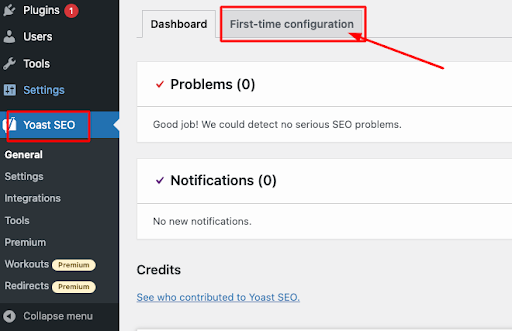
1. Klicken Sie auf SEO-Datenoptimierung.
Lassen Sie uns die SEO-Datenoptimierung für die Indexables ausführen. Yoast SEO beginnt mit der Verarbeitung aller Inhalte auf Ihrer Website und speichert die Daten in der Datenbank. Wenn Sie auf eine große Website stoßen, kann es einige Zeit dauern. Aber Sie müssen den Prozess nicht jedes Mal durchlaufen, wenn Sie Inhalte aktualisieren oder hinzufügen. Yoast SEO erfasst die Daten automatisch, wenn Sie diesen Inhalt speichern.
Umgebung – Welche Art von Website möchten Sie mit YOAST SEO konfigurieren?
A. Produktion (live)
B. Staging (ähnlich wie live, aber nur zu Testzwecken)
C. Entwicklung (Entwicklernutzung)
Wenn Sie eine Staging- oder Entwicklungsseite auswählen, wird die Website in Suchmaschinen nicht sichtbar, da Yoast verhindert, dass die Seite von Suchmaschinen indiziert wird.
Stellen Sie also sicher, dass Sie die richtige auswählen.
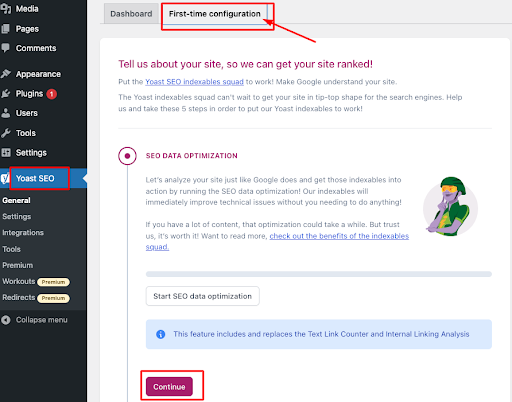
2. Klicken Sie auf Standortdarstellung.
In den Einstellungen für die Darstellung der Website können Sie mit dem Yoast SEO-Plug-in auswählen, ob Ihre Website eine Organisation (z. B. ein lokales Unternehmen) oder eine Person (z. B. ein persönlicher Blog) ist.
Wie im Schnappschuss gezeigt, können Sie das Firmenlogo von einem Computer oder einer WordPress-Medienbibliothek hochladen.
Hinweis : Das Bild, das Sie hochladen, sollte mindestens 112 x 112 Pixel groß und quadratisch sein.
Klicken Sie dann auf Speichern und fahren Sie fort.
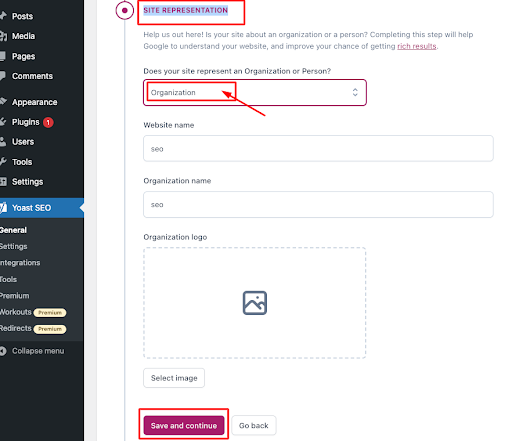
3. Klicken Sie auf Soziale Profile.
Soziale Medien boomen und können Ihnen helfen, Ihre Ziele zu erreichen und die Sichtbarkeit Ihrer Marke zu erhöhen.
Hier können Sie alle Social-Media-Profile für Ihre Website (Organisation) hinzufügen und sie in einem einzigartigen sozialen Profil Ihrer Organisation konsolidieren.
Das Hinzufügen dieser Profile hilft uns, die Metadaten für diese Plattformen zu optimieren.
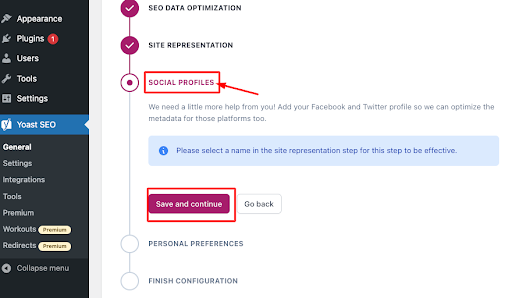
4. Klicken Sie auf Persönliche Einstellungen.
Entscheiden Sie im Abschnitt Persönliche Einstellungen unter Yoast SEO-Nutzungsverfolgung, ob Sie möchten, dass Yoast SEO Ihre Website-Daten verfolgt.
Und abonnieren Sie den Yoast-Newsletter, um Best-Practice-Tipps zu den neuesten SEO-News zu erhalten und Anleitungen zu erhalten.
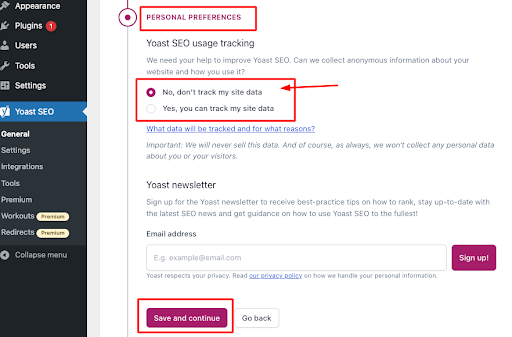
5. Klicken Sie auf Konfiguration abschließen.
Stellen Sie sicher, dass Sie auf Konfiguration abschließen klicken, um die Einrichtung Ihrer Yoast-Website-Optimierung abzuschließen. Und wenn Sie möchten, können Sie sich für den kostenlosen wöchentlichen Online-Kurs von Yoast anmelden.
Hurra!! Damit ist Ihre Yoast SEO-Konfiguration abgeschlossen.
Das Willkommens-Dashboard erscheint, um die Yoast SEO-Konfiguration auszuwählen.
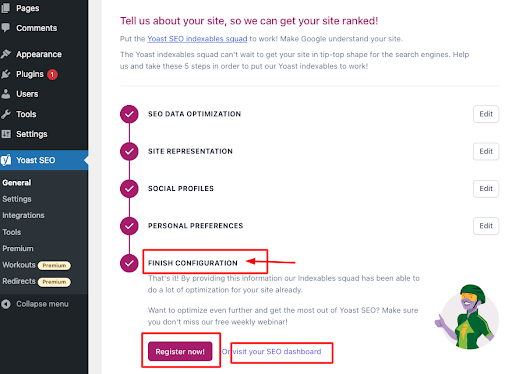
Abschließend
Yoast SEO ist eines der besten SEO-Plugins für WordPress-Websites. Es kann Ihnen helfen, Ihre SEO-Bemühungen schnell und effizient zu optimieren. Es kann Ihr Suchmaschinenranking verbessern. Aber Anfänger wie Sie finden es vielleicht etwas entmutigend, mit diesem Plugin zu beginnen. Hoffentlich hilft Ihnen diese Anleitung dabei, das Yoast SEO-Plugin ohne Schluckauf zu installieren und zu konfigurieren.
Haben Sie immer noch Zweifel an der SEO Ihrer WordPress-Website? Wenden Sie sich gerne an uns. E2M ist eine White-Label-Agentur für digitales Marketing. Unsere Experten können Ihnen dabei helfen, Ihr SEO- und Content-Marketing zu optimieren.
